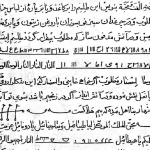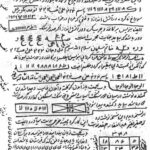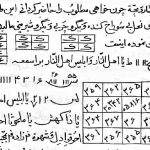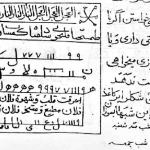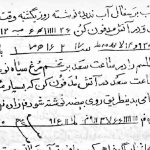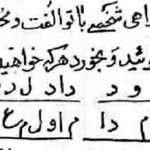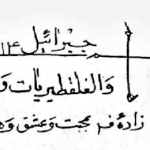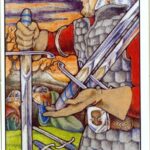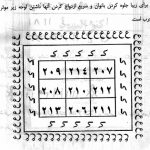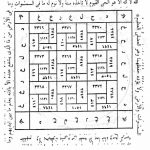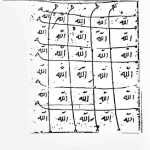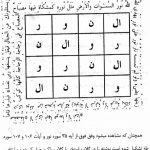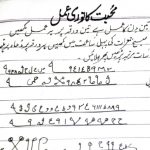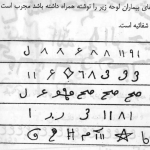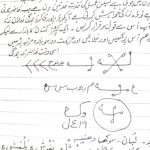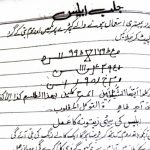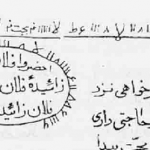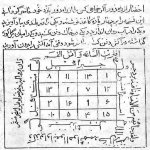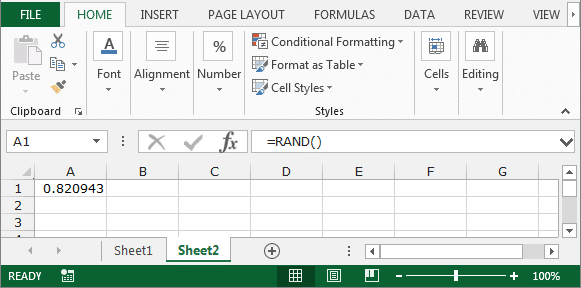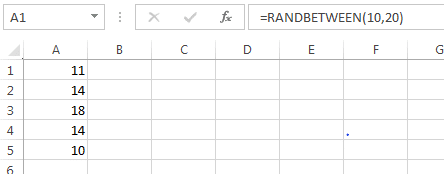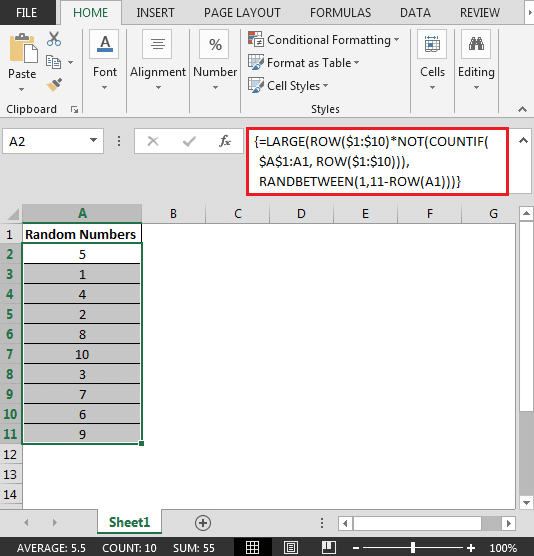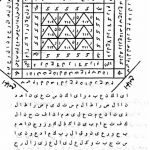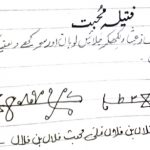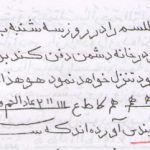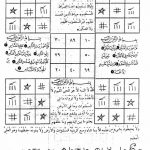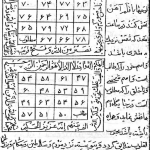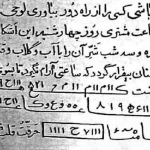در این اینجا روش تولید عدد تصادفی در Microsoft Excel را یاد خواهیم گرفت. برای تولید عدد تصادفی، از تابع “RAND” و “RANDBETWEEN” استفاده خواهیم کرد.
از عملکرد rand برای تولید عدد تصادفی بزرگتر یا مساوی ۰ و کمتر از ۱ استفاده می شود، و همچنین با انجام هر فعالیتی در sheet، این عدد تغییر خواهد کرد (هر بار که پنجره بسته و باز می شود عدد تصادفی تغییر می کند).
نحوه استفاده از تابع ()RAND: = RAND
برای مثال:
- سلول A1 را انتخاب کرده و تابع = RAND() را درون آن بنویسید.
- Enter را فشار دهید.
- این تابع می تواند یک عدد تصادفی را برگرداند.
توجه: هر بار که صفحه را می بندیم و دوباره باز می کنیم، اعداد تصادفی تغییر می کنند.
RANDBETWEEN: از این عملکرد برای تولید یک عدد صحیح تصادفی بین دو عدد مشخص شده (بین حد پایین و بالا) استفاده می شود. هر بار که worksheet اجرا می شود، یک عدد صحیح تصادفی جدید تولید می شود.
نحوه استفاده از تابع RANDBETWEEN : (حد بالا ، حد پایین)RANDBETWEEN
- سلول A1 را انتخاب کرده و تابع (حد بالا ، حد پایین)RANDBETWEEN را درون آن را بنویسید.
- Enter را فشار دهید.
- آن را با ماوس تا سلول A5 بکشید.
- این تابع یک عدد تصادفی بین ۱۰ تا ۲۰ تولید می کند.
خب، تا اینجا روش ایجاد عدد تصادفی با توابع Rand و Randbetween را یاد گرفتید.
در صورتی که بخواهید بدون VBA ( نوشتن برنامه و توابع در اکسل) و با تعیین محدوده (حد بالا و پایین) عدد تصادفی را ایجاد کنید، باید اعداد تصادفی را با عملکرد Excel Randbetween تولید کنید. بیایید در مورد چگونگی استفاده از این عملکرد صحبت کنیم.
سوال: می خواهم لیستی از اعداد تصادفی بدون تکرار بین ۱ تا ۱۰ را در یک ستون ایجاد کنم. چه باید بکنم؟
- در سلول A2 فرمول زیر را بنویسید:
{=LARGE(ROW($1:$10)*NOT(COUNTIF($A$1:A1, ROW($1:$10))), RANDBETWEEN(1,11-ROW(A1)))}
- فرمول را در محدوده A3:A11 کپی کنید.
توجه: این فرمول برای تولید آرایه است. از کلیدهای CTRL + SHIFT + ENTER با هم استفاده کنید.
- فرمول بالا لیستی از اعداد تصادفی منحصر به فرد از ۱ تا ۱۰ را ایجاد می کند.
در این روش می توانیم از توابع RAND و RANDBETWEENدر اکسل استفاده کنیم.
 ترندنیوز مطالب مذهبی+آموزشی+سرگرمی+خبری
ترندنیوز مطالب مذهبی+آموزشی+سرگرمی+خبری